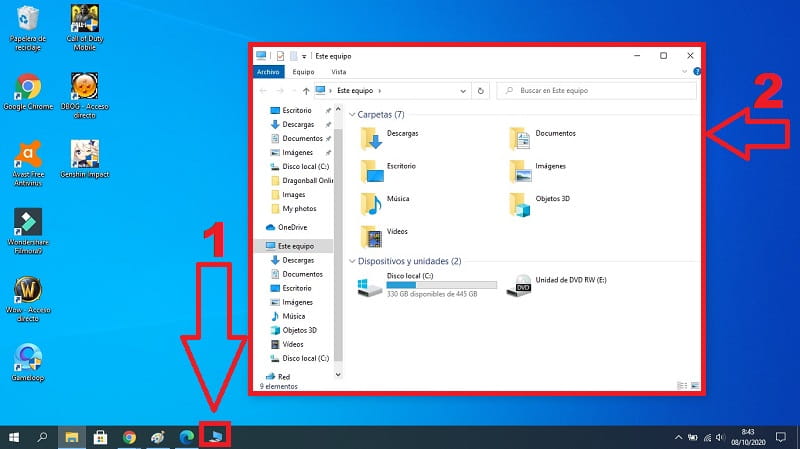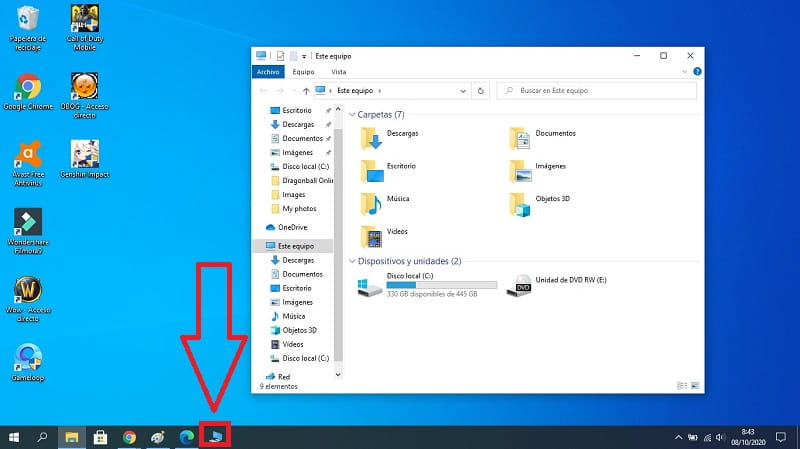
El icono «Este Equipo» es uno de los iconos más utilizados día a día por los usuarios de Windows 10 ya que con un solo «clic» tendremos acceso a información valiosa tal y como podría ser ver el espacio de disco disponible, tener accesos directos a la carpeta de descarga, vídeo o la carpeta imágenes. Es por ello que hoy aprenderemos un truco para anclar «Este Equipo» a la barra de tareas en Windows 10 para que de esta manera puedas acceder rápidamente a este apartado a continuación en TutoWin10 te explicamos como se hace fácil y rápido.
Tabla De Contenidos
¿Qué Es El Icono «Este Equipo» Y Para Qué Sirve?
«Este Equipo» es el nuevo nombre que recibe la mítica herramienta de Windows llamada «Mi PC» (¿a que esta si te suena? 😊) con la cual tendremos un acceso directo al explorador, unidades de almacenamiento y algunas carpetas muy usadas como puede ser vídeos, imágenes, documentos o descargas.
¿Donde Está El Icono «Este Equipo» En Windows 10 2024?
Si no encuentras este icono en tu PC no te preocupes, está algo escondido pero es muy fácil de descubrir para ello lo único que deberemos de hacer es lo siguiente:
- Llevamos el cursor a la barra de tareas.
- Escribimos «Este Equipo».
- Seleccionamos la mejor coincidencia con el botón derecho del ratón.
- Le damos a «Anclar a la Barra de Tareas».
Como Anclar «Este Equipo» A La Barra De Tareas De Windows 10 Paso A Paso 2024
Llegados a este punto es posible que te preguntes como puede fijarse este icono a la barra de tareas, pues es bien sencillo tan solo deberemos de seguir los pasos anteriores o fijarnos literalmente en la siguiente foto.
- Ahora si nos fijamos en la barra de tareas veremos que tenemos el icono de «Este Equipo».
- Con solo hacer un clic tendremos acceso directo a esta herramienta.
Ahora que ya sabes como anclar este equipo a la barra de tareas en Windows 10 podrías dejarme un comentario expresando tu opinión y recuerda que puedes compartir este contenido en tus redes sociales de esta manera podrás ayudar a otras personas y a este blog a seguir desarrollando más contenido.